
今回はねこあつめの写真の撮り方、アルバム、ねこてちょうをご紹介します。
ねこあつめのやり方がわかったところで、記念にねこの写真を撮りましょう。
撮った写真はアルバムに保存して、アルバムからベストショットを選んで、ねこてちょうに表示しましょう。
アプリは無料です。以下のリンクからダウンロードできます。
ねこあつめ遊び方の基本
餌とおもちゃは銀にぼし、金にぼしで購入します
にぼしは集まってきた猫が、お礼としてくれます
餌とおもちゃがあると、猫が集まってきます
餌がないと猫は集まりません
おもちゃがないと猫は集まりません
今回は以下の操作方法をご紹介します。
写真を撮ろう
撮影範囲を拡大しよう
アルバムを選択しよう
全体を撮影しよう
ランドスケープモードで撮影してみよう
アルバムを見てみよう
写真を移動してみよう
アルバムにページを追加しよう
ねこてちょうをみてみよう
BEST SHOTを変更して、ねこてちょうの写真を変更してみよう
写真を撮ろう
[ねこあつめ]アイコンをタップして[ねこあつめ]を起動します。

[メニュー]をタップします。

[さつえい]をタップします。

撮影したい猫をタップします。今回はしろくろさんをタップしました。

赤枠で囲った[カメラマーク]をタップします。

[はい]をタップします。
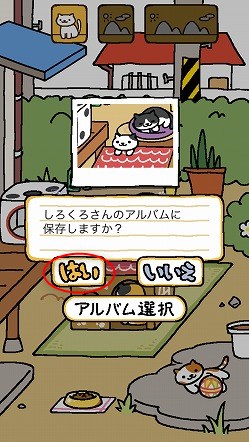
逆三角をタップすると撮影モードに戻ります。

撮影範囲を拡大しよう
撮影する範囲はピンチアウトして拡大できます。

撮影範囲が拡大されました。これで[ハウスデラックス]全体を撮影できますね。。

アルバムを選択しよう
こんどはアルバムを選択して写真を保存してみましょう。 [アルバム選択]をタップします。

[ハウスデラックス]全体を撮影したので[フリーアルバム]に選択してみましょう。

逆三角をタップすれば、撮影モードに戻ります。

全体を撮影しよう
こんどは[にわさき]全体を撮影してみましょう。 赤枠で囲った箇所をタップします。

赤枠で囲った[カメラ]マークをタップします。

撮影した画像は[写真]アプリから確認できます。逆三角をタップすれば、撮影モードに戻ります。

ランドスケープモードで撮影してみよう
次は家の中も含めてランドスケープモードで撮影してみましょう。赤枠で囲った箇所をタップします。 ※にわさきを拡張している必要があります。にわさき拡張は180金にぼしで購入できます。

[カメラ]マークをタップします。

逆三角をタップすれば、撮影モードに戻ることができます。

iPhoneの写真アプリで撮影した画像を確認できます。こんな感じです。

[Xとじる]をタップして撮影モードを終了します。

アルバムを見てみよう
[メニュー]をタップします。

[ねこ]をタップします。

[アルバム]をタップします。

[しろくろさん]アルバムをタップします。

先ほど撮影した写真を探します。左へスワイプします。

先ほど撮影した写真がありました。

写真を移動してみよう
先ほど撮影した写真をタップします。

写真をドラッグします。

写真を移動することができました。

アルバムにページを追加しよう
右下にある[+]ボタンをタップします。

10金にぼしでアルバムのページを追加できます。

[Xとじる]をタップします。

ねこてちょうをみてみよう
[メニュー]をタップします。

[ねこ]をタップします。

[てちょう]をタップします。

ねこさんごとに猫手帳があります。[しろくろさん]をタップしてしろくろさんの手帳を開きます。

しろくろさんのねこてちょうです。[アルバム]をタップすれば、アルバムにアクセスできます。

BEST SHOTを変更して、ねこてちょうの写真を変更してみよう
[BEST SHOT]を先ほど撮影した写真に変更してみましょう。

先ほど撮影した写真をダブルタップします。

はい、先ほど撮影した写真をBEST SHOTに変更できました。

しろくろさんのねこ手帳に先ほど撮影した写真が表示されました。

まとめ
いかがでしたしょうか。
今回はねこあつめの写真の撮り方、アルバム、ねこてちょうをご紹介しました。

